
Magic Online(MTGO)でのカードの購入方法
お久しぶりです。
今回は、私がMOを始めた時に苦戦した「Botからカードを購入する方法」について、誰でも分かるように詳しく解説します。
まず、Botからカードを購入するために、チケットを入れるバインダーを作成します。
カードを「購入する」というより、自分のチケットとBotのカードを「交換する」イメージです。
では、画像をご覧ください。
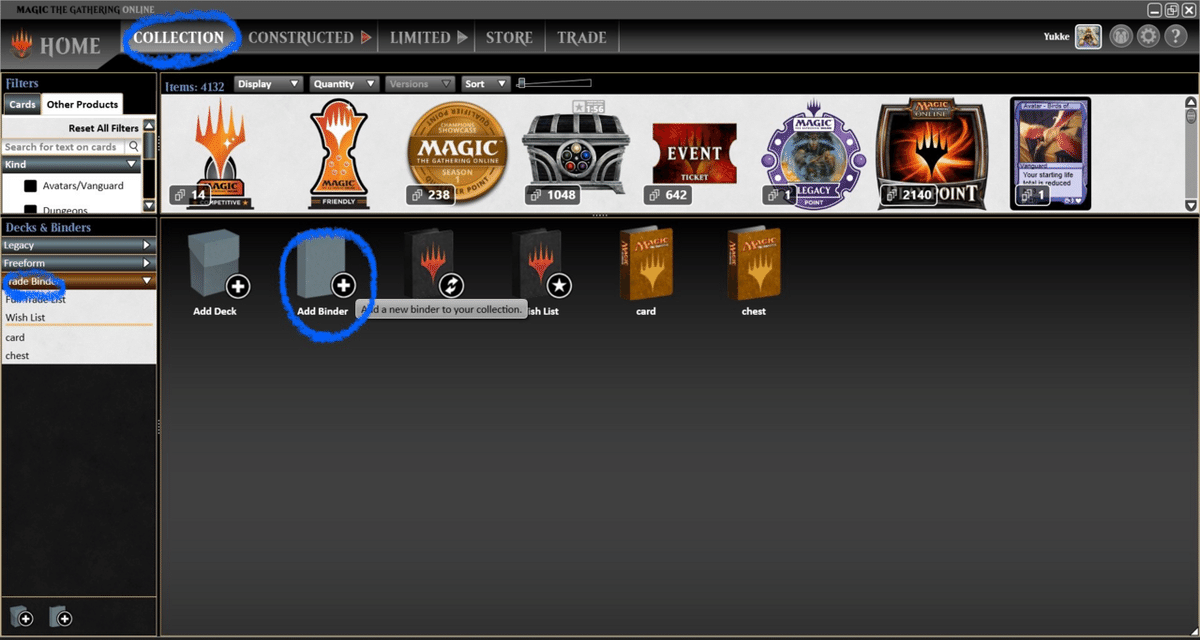
1. 左上の「Collection」を選択します。
2. 次に、左中央にある「Trade Binder」を選択します。
3. さらに、その右側にある「Add Binder」を選択します。
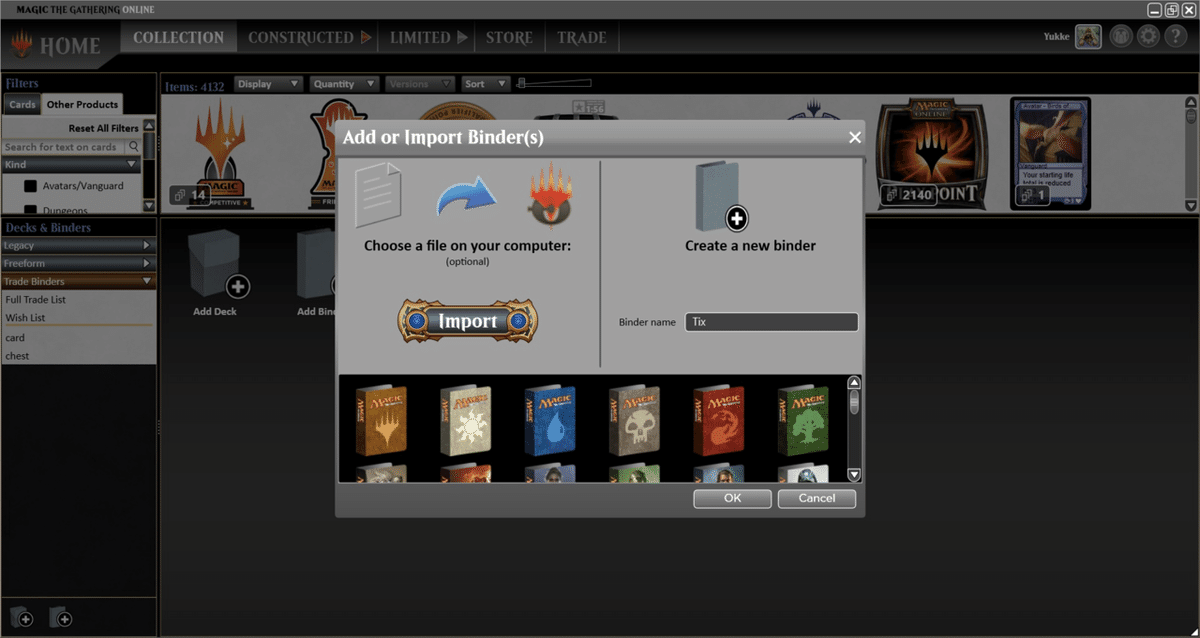
バインダーに適当な名前を付けて作成します。
ちなみに、私は「Tix」にしています。
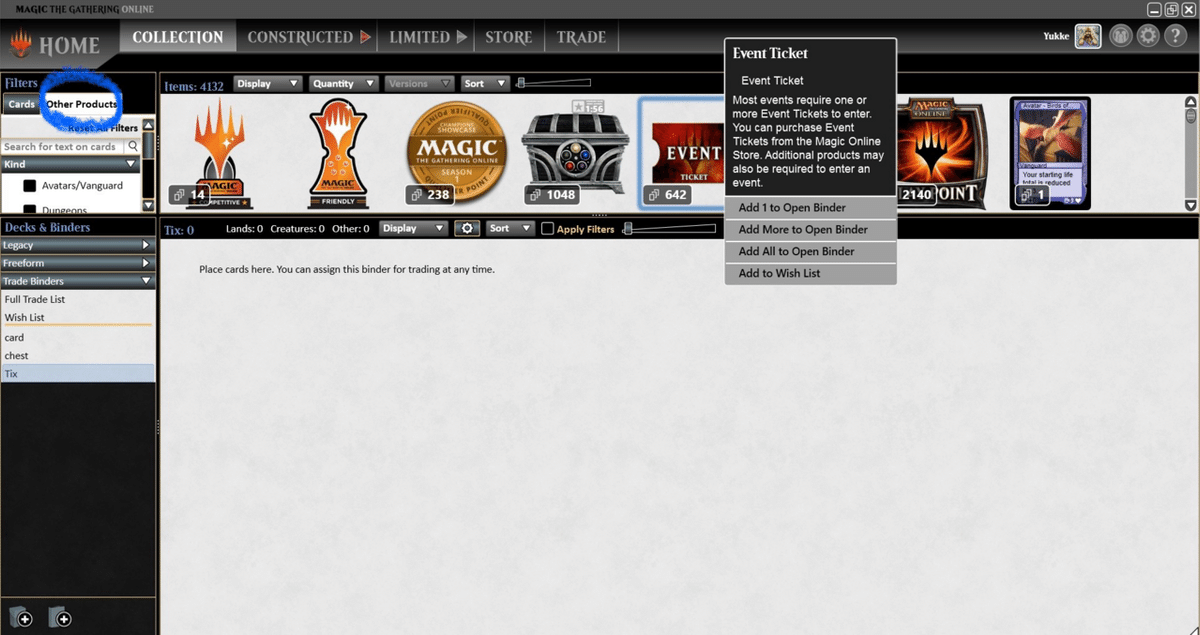
1. 作成したバインダーにチケットを入れます。
2. 「Filters」の部分を「Cards」ではなく「Other Products」に変更します。
3. チケットを右クリックし、「Add All to Open Binder」を選択して、すべてのチケットをバインダーに入れましょう。
※チケットを売却するときは必要な分だけ入れるのがおすすめですが、Botとの取引では購入分以上にチケットが引かれることはないので、まとめて入れても問題ありません。
これでトレードの準備は整いました。
トレードのBotを選択してカードを購入しましょう!
私はいつもカードを購入する際に「Goatbots」を利用しています。
▶ Goatbotsのサイト
このサイトでは、カードの販売価格や買取価格がすぐに確認でき、とても使いやすいです。
それでは、Goatbotsで実際にカードを購入してみましょう。
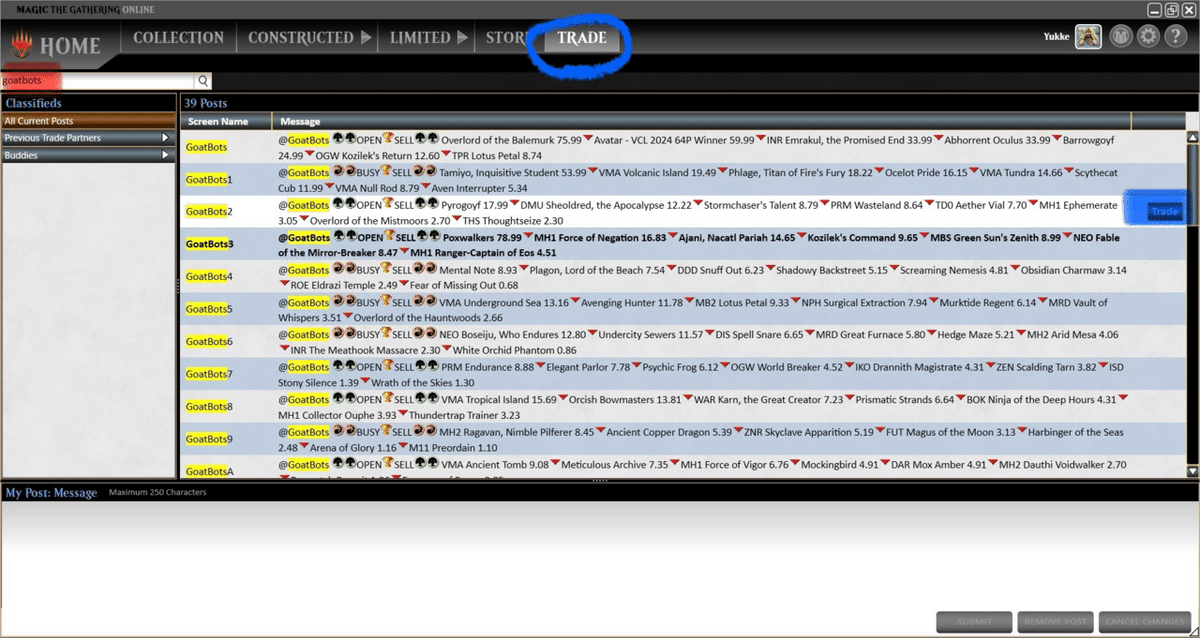
1. 上部の「Trade」を選択します。
2. 左側の赤いマーカー部分に「goatbots」と入力します。
3. 右側の青いマーカー部分にある「Trade」を選択します。
※赤マナの部屋は他の人が利用中のため、緑マナの部屋に入ってください。

先ほど作ったチケットのバインダーを選択してOK。
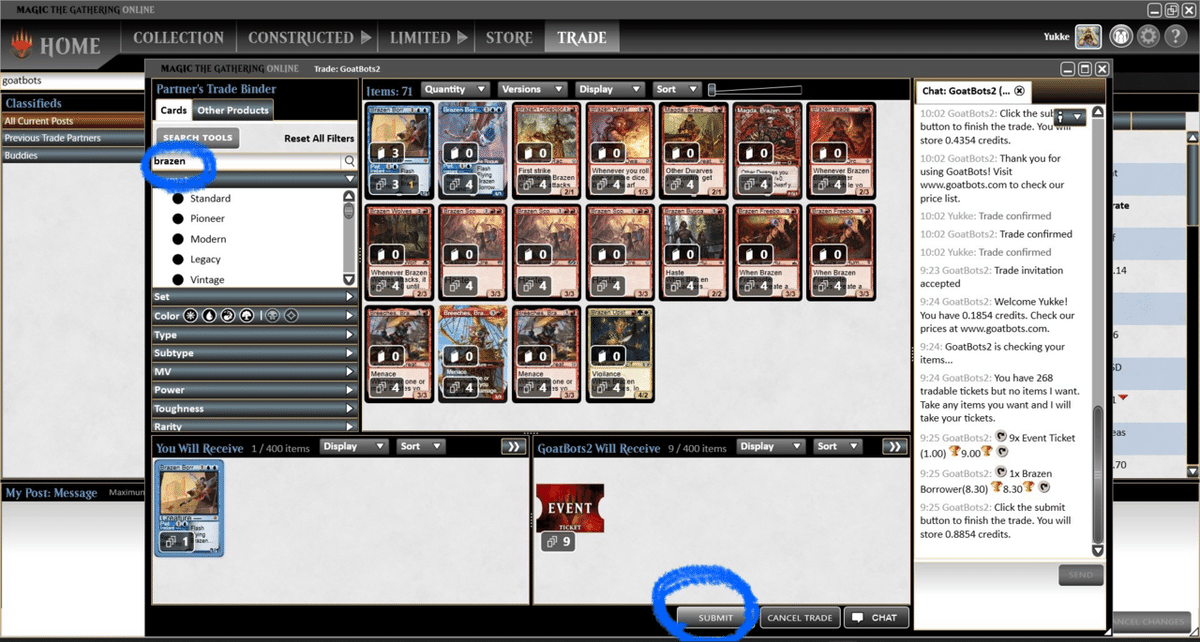
1. 左上の青丸部分に、欲しいカードの名前を入力します。
2. 右側に候補のカードが表示されるので、欲しいカードをダブルクリックすると、1枚バインダーに追加されます。
※右クリックすると、任意の枚数を選択することも可能です。
3. Botが自動でチケットを移動させるので、最後に右下の青丸部分にある「Submit」を選択します。
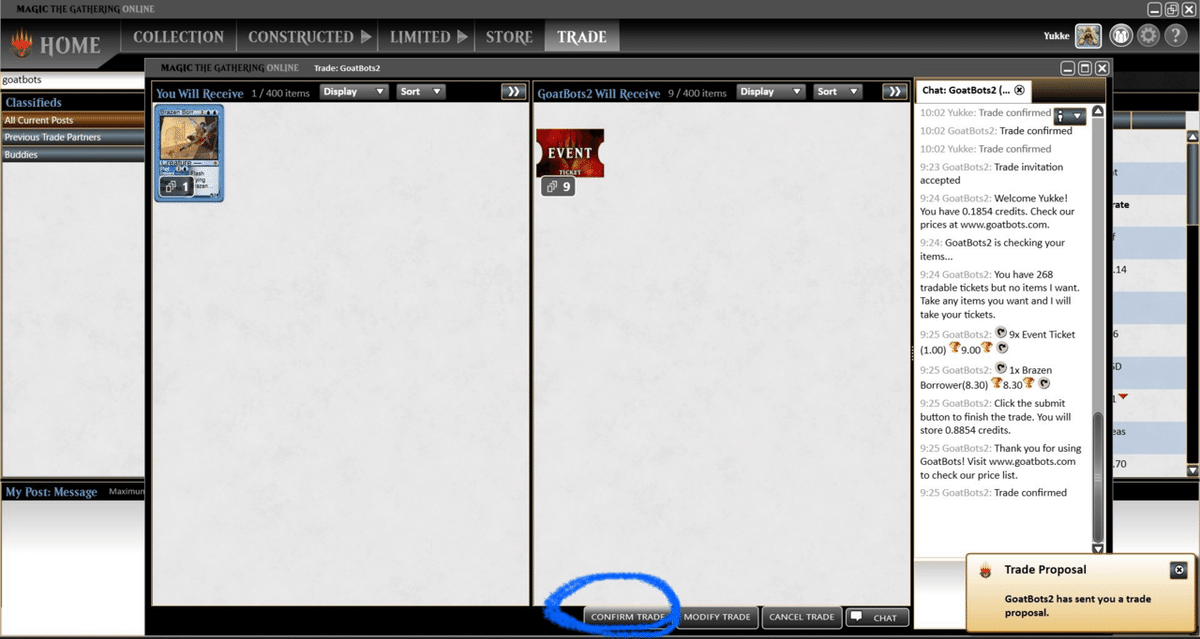
「Submit」を選択すると、自動で上の画面に切り替わります。
あとは、下部の青丸で示された「Confirm Trade」を選択すれば取引完了です。
簡単ですよね?
でも、私は初めて購入するときにかなり苦労しました。
理解力が乏しく、検索能力も皆無な人間にとっては、なかなか大変な作業でした(笑)。
皆さんは私よりずっと優秀でしょうから、ここまで詳しく説明しなくても大丈夫だったかもしれませんね。
これでデッキ作りも簡単にできるはずです!
それでは、レガシーリーグでお会いしましょう。
